使用“环绕衰减”图形可以为应用于镜头效果的特定颜色添加权重。通过为应用的颜色设置权重,可以选择显示一种颜色多于另一种颜色。还可以使颜色从一种颜色逐渐过渡到下一种颜色,也可以创建突然过渡的边界。
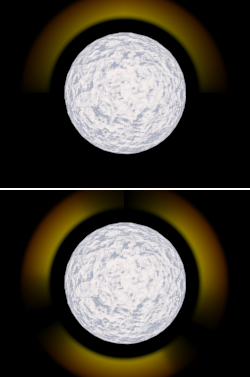
不同“环绕衰减”设置的光环
“环绕衰减”图形顶部的控件用于在下面图形的曲线上创建和移动点。曲线表示在“环绕颜色”分组框中选择的、应用于当前镜头效果的颜色范围。如果打开该图形,您会注意到,其中已包含一条两端各有一个点的直线,表示从一种颜色向另一种颜色的线性过渡。沿曲线放置点,可以通过拖动这些点增大或减小颜色密度,或完全消除。
图形底部的按钮可以更改图形的显示。也可以通过在两个输入框中输入值,手动输入水平位置或垂直位置。
界面
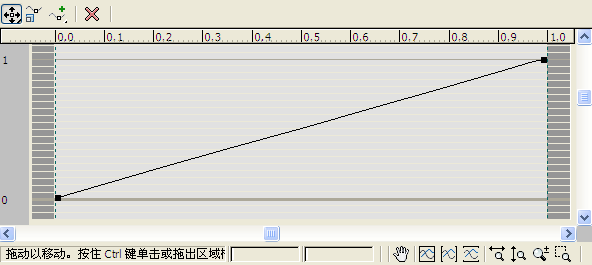
- “移动”弹出按钮
 将一个选中的点向任意方向移动,在每一边都会被非选中的点所限制。
将一个选中的点向任意方向移动,在每一边都会被非选中的点所限制。 对于 Bezier 平滑点,您可以移动该点或任一控制柄。
单击其他按钮之前,移动功能始终处于活动状态。该按钮在处于活动状态时将高亮显示(以黄色或蓝色,具体取决于颜色方案)。
 将运动约束为水平方向。
将运动约束为水平方向。  将运动约束为垂直方向。
将运动约束为垂直方向。 -
 缩放点
缩放点 -
垂直缩放点。单击一次即可启用“调整点的比例”。
单击其他按钮之前,调整点的比例功能始终处于活动状态。该按钮在处于活动状态时将高亮显示(以黄色或蓝色)。
- “添加点”弹出按钮
 在沿环绕衰减曲线的任意位置添加 Bezier 角点。该点在移动时构建一个锐角。
在沿环绕衰减曲线的任意位置添加 Bezier 角点。该点在移动时构建一个锐角。 单击一次即可启用“添加点”。单击其他按钮之前,添加点功能始终处于活动状态。该按钮在处于活动状态时将高亮显示(以黄色或蓝色)。
 在沿环绕衰减曲线的任意位置添加 Bezier 平滑点。连接于该点的控制柄在移动时创建平滑曲线。 提示: 当其中一个“添加点”按钮处于活动状态时,可以用 Ctrl + 单击的方法来创建另一种类型的点。这是另一种使用弹出按钮的方式。
在沿环绕衰减曲线的任意位置添加 Bezier 平滑点。连接于该点的控制柄在移动时创建平滑曲线。 提示: 当其中一个“添加点”按钮处于活动状态时,可以用 Ctrl + 单击的方法来创建另一种类型的点。这是另一种使用弹出按钮的方式。-
 删除点
删除点 -
删除选定点。
“导航”控件(状态栏)
- 水平位置
-
可以手动输入所选点的水平位置值。
- 垂直位置
-
可以手动输入所选点的垂直位置值。
-
 平移
平移 -
可以通过单击并拖动“环绕衰减”图形窗口,将其向左、向右、向上或向下移动。单击一次即可启用平移。单击其他按钮之前,平移功能始终处于活动状态。该按钮在处于活动状态时高亮显示。
-
 最大化显示
最大化显示 -
使曲线在垂直方向和水平方向均适合图形窗口,以便显示整个曲线。
-
 水平方向最大化显示
水平方向最大化显示 -
使曲线在水平方向适合图形窗口,以便显示曲线的整个长度。
-
 垂直方向最大化显示
垂直方向最大化显示 -
使曲线在垂直方向适合“环绕衰减”图形窗口,以便显示曲线的整个高度。
-
 水平缩放
水平缩放 -
水平缩放环绕衰减图形。
 垂直缩放
垂直缩放-
垂直缩放环绕衰减图形。
-
 缩放
缩放 -
放大或缩小整个“环绕衰减”图形窗口。
-
 缩放区域
缩放区域 -
可以通过拖动“环绕衰减”图形窗口中的某个区域,缩放该区域以使该区域填满窗口。